Tabloya naverokê
Tevî ku we têgînê nizanibûya jî, we belkî di pirtûk, kovar, û tewra hin malperan de jî gelek caran kaxez dîtiye.
Li Adobe InDesign-ê lêzêdekirina tîpên dilopê li nivîsa xwe pir hêsan e, gelo hûn dixwazin kulîlkek dakêşanê ya klasîk bikin an jî kaxezek davêjin-based wêneyê xweşik mîna destnivîsek ronîkirî ya salên 1400-an bikin.
Li vir e ku meriv wan di projeya xweya pêş de çawa bikar bîne!
Zêdekirina Kapek Dropek Hêsan li InDesign
Ji bo armanca vê dersê, ez diçim bihesibînin ku we berê nivîsa xwe li çarçoveyek nivîsê ya di belgeya xweya InDesign de zêde kiriye. Heke ne, ew cîhê yekem e ku dest pê dike!
Dema ku nivîsa we têkeve û amade dibe, li cîhek di nav paragrafa yekem de bikirtînin da ku kursorê xwe bi cîh bikin. Ev ê ji InDesign re bêje ku bandora davêjê li paragrafa yekem sînordar bike, an na her paragraf dê bi kapek dakêşanê dest pê bike, û dibe ku ew ne ya ku hûn dixwazin bikin.
Paragrafê veke 3> panel, û du qadên ku li jêr hatine ronî kirin bibînin. Têbînî: ger panela Paragrafa di qada xebatê de neyê dîtin, hûn dikarin wê bi tikandina kurtebirra klavyeyê vekin Ferman + Vebijêrk + T ( Ctrl bikar bînin + Alt + T eger hûn InDesign li ser PC-yê bikar tînin). Her weha hûn dikarin menuya Pencere vekin, Tîp & Tablo , û bikirtînin Benda .
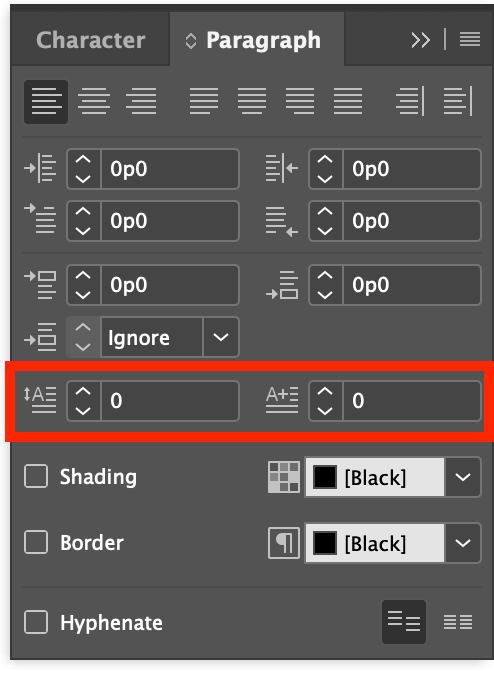
Van her du qadan mîhengên weya dakêşana bingehîn kontrol dikin. Hejmara Xêzan Biavêje Capê kontrol dike ka dê kapa te çiqasî dakeve, û Drop Cap One an Zêdetir Karaktera kontrol dike ka çend tîpan tedawiya kapayê davêje.
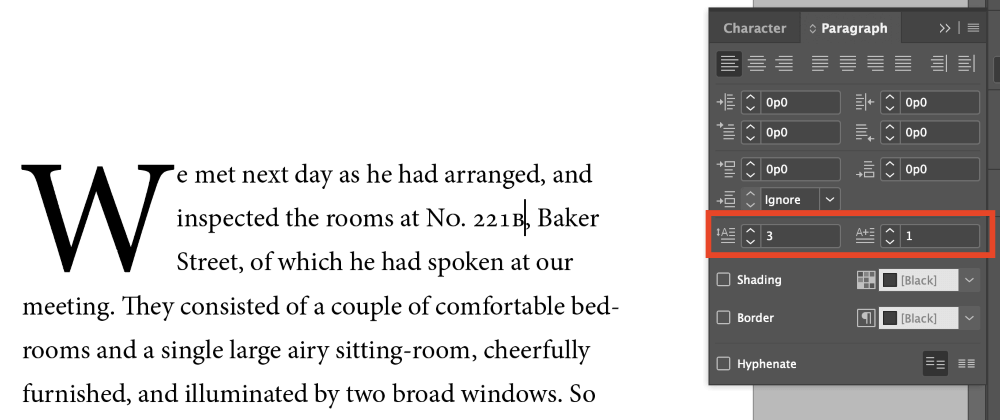
Heke hûn dixwazin hinekî xweştir bibin, menuya panelê ya Paragraf vekin û Kaps û Şêweyên Nested Bavêjin hilbijêrin.

Ev ê panelek veqetandî veke ji bo berhevkirina tîpên avêtinê û şêwazên rêza destpêkê, her çend şêwazên hêlîn hinekî li derveyî çarçoweya vê dersê ne.
Ew dikarin werin bikar anîn da ku çend peyvan an rêzikên pêşîn ên li dû kapaya weya dakêşanê bi karanîna şêwazên karakterê xweş bikin, ku ev yek dibe alîkar ku bandora tîpek mezin rast li kêleka kopiya laşê we hevseng bike.
Ev rêbaza hêsan ji bo belgeyên kurt ên ku bi tenê yek an du tîpên dilopan hene baş e. Heke hûn li ser belgeyek mezin û bi gelek tîpan dixebitîn, divê hûn şêwazên paragrafê bikar bînin.
Van şablonên şêwazê têne bikar anîn ku ji bo yekkirina şêwaza formatkirina nivîsa we li ser hev. tevahiya belgeyê.
Ev tê vê wateyê ku hûn dikarin li cîhek şêwaza paragrafê biguherînin, û tevahiya belge dê xwe nûve bike ku bixweber li hev bicive, ji ber vê yekê hûn neçar in ku her dilopek yek bi yek biguhezînin. Heke hûn li ser belgeyek dirêj dixebitin, ev dikare ji we re demek mezin xilas bike!
Bikaranîna Wêneyek wekî Drop Cap
Heke hûn dixwazin bistîninbi kepçeyên xwe yên dilopan re xweş bikin û we hin jêhatîbûna nîgarkirinê heye (an jî hûn çêdibe ku hûn wênekêşek mezin nas dikin), hûn dikarin wêneyek tevahî wekî kapaxa xweya dakêşanê bikar bînin.
Bi gelemperî, ev cûre pelçiqandin bixweber nayê sepandin ji ber ku ew xwe dispêre karanîna pêlavên nivîsê, lê ew rêyek girîng e ku hûn şêwazek din li sêwirana xwe zêde bikin.
Nivîsa xwe di çarçoveyek nivîsê de wekî normal saz bike, û dûv re tîpa yekem a peyva yekem di nivîsa xwe de jê bibe. Ev herf dê bi wêneya ku hûn lê zêde bikin bête guhertin, ji ber vê yekê hûn naxwazin xwe dubare bikin!
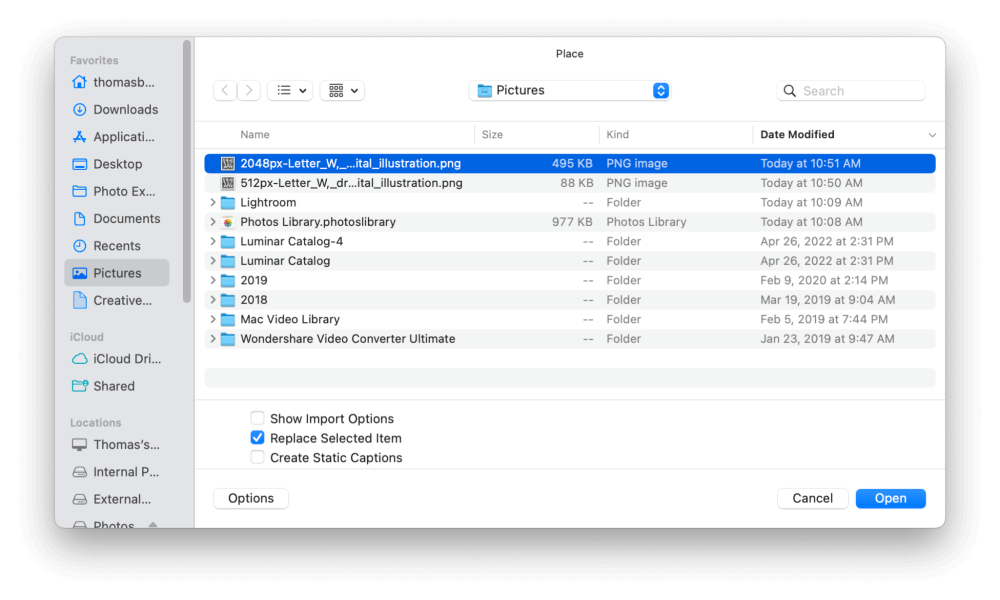
Piştre, pêl Ferman bike + D ( Ctrl + D bikar bînin heke hûn li ser PC-yê bin) emrê Cih bi kar bînin, û bigerin da ku pelê wêneya ku hûn dixwazin hilbijêrin hilbijêrin wekî kapasîteya xweya avêtinê bikar bînin.
InDesign dê nîşankera we bi piçûkek wêneya weya hilbijartî 'bar bike'. Li cîhê belgeyê bikirtînin da ku wêneya xwe bi cîh bikin, û dûv re mezinahiya wê li gorî mezinahiya xweya xwestinê biguhezînin. Ev dikare ji du rêzikên nivîsê bigire heya tevahiya rûpelê, ji ber vê yekê rê li ber afirîneriya xwe negirin!
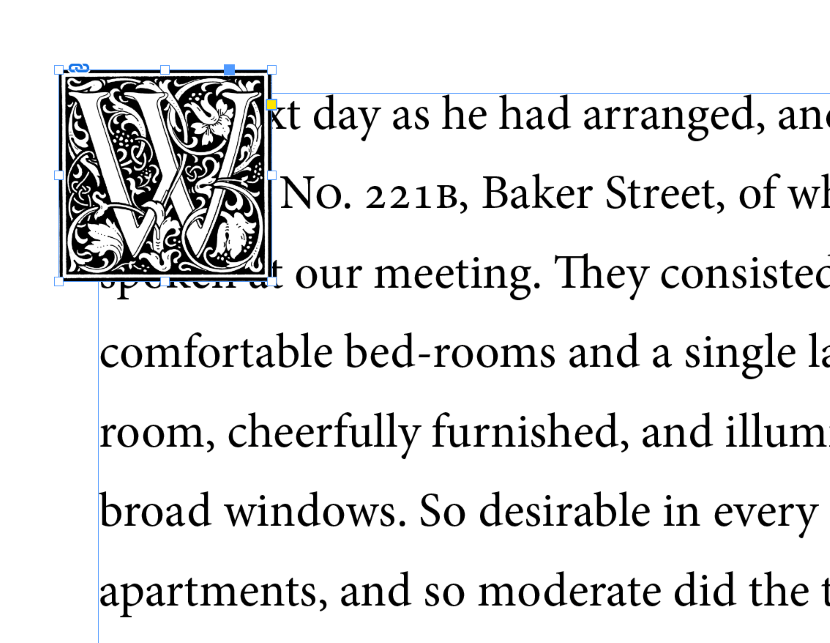
Piştrast bike ku wêne hîna hilbijartî ye, û dûv re panela Text Wrap veke. Ger ew jixwe ne beşek ji cîhê xebata we be, hûn dikarin wê bi vekirina menuya Pencere û bijartina Text Wrap nîşan bidin.
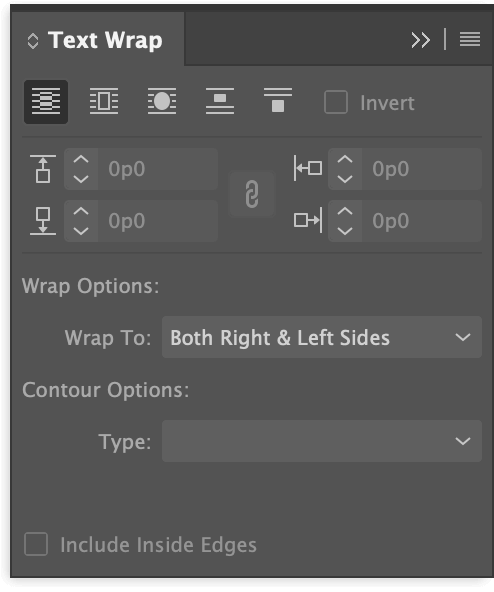
Di panela Text Wrap de, hûn ê çend vebijarkên pêçanê bibînin, lê bijareya çêtirîn ji bo vî karî Wrap Around Bounding Box e.
Li gorî strukturê wêneya xweya dilopê, dibe ku hûn jî bixwazin mîhenga Wrap Around Object Shape bikar bînin. Di mînaka min de, Wrap Around Bounding Box baş e.

Hûn dikarin bi eyarkirina marjînalên di panela Text Wrap de valahiya li dora wêneya xweya dilopa xwe jî kontrol bikin. Ji hêla xwerû ve, ev nirx bi hev ve girêdayî ne, lê hûn dikarin îkona zencîra piçûk a li navenda panelê bikirtînin da ku wan veqetînin.
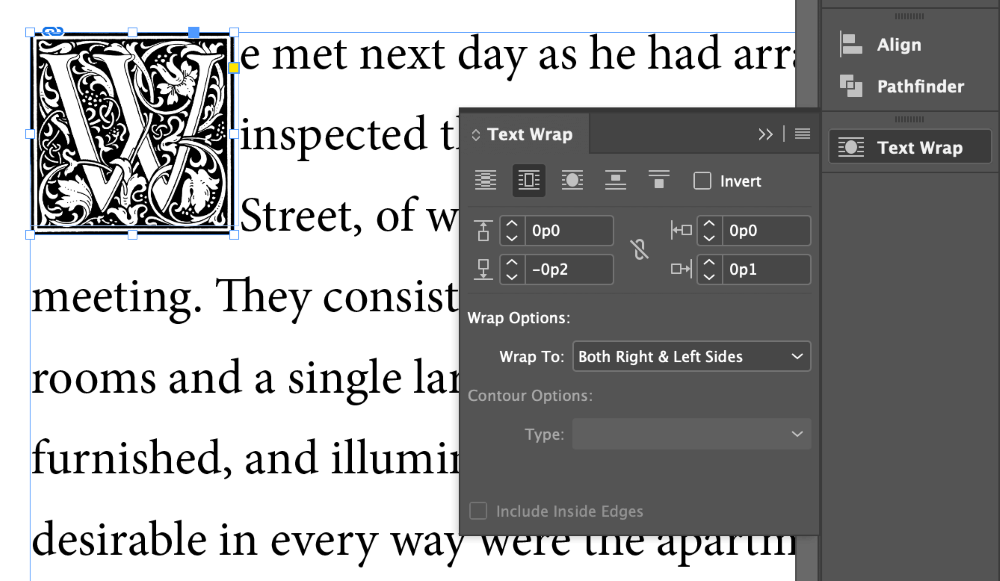
Di vê rewşê de, ez ê li milê rastê piçek valahiyê lê zêde bikim, û hin valahiya li jêr jê bikim da ku rêza çaremîn qut nebe.
Karakterên Xweserî yên Dilopê
Heke hûn dixwazin bi şêwazek kapa-based nivîsê ve girêdayî bimînin lê hûn ji ya ku hûn bi kapek dakêşanê ya bingehîn digirin bêtir azadiya afirîner dixwazin, hûn dikarin her du yên berê li hev bikin. teknîkên bi afirandina tîpek mezin û veguheztina wê di şeklek vektorê de.
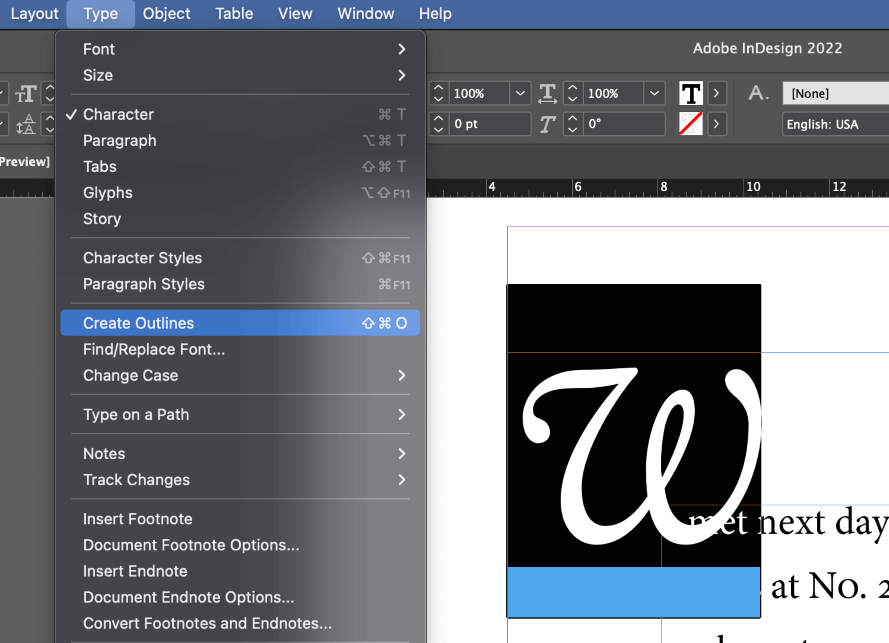
Amûra Tîpe bikar bînin da ku çarçoveyek nivîsê ya nû biafirînin, û karaktera ku hûn dixwazin wekî pelika dakêşanê bikar bînin binivîsin. Karaktera nû hilbijêrin, dûv re menuya Tîp vekin, û Rêveberan biafirînin bikirtînin. Her weha hûn dikarin kurteya klavyeyê bikar bînin Ferman + Shift + O ( Ctrl + Shift + <2 bikar bînin>O heke hûn li ser PC-yê bin).
Naha nameya we hatiye veguheztin şeklê vektorê, her çend ew hîn jî di çarçoveya nivîsa xwe ya berê de ye. Ew êdî bi amûra Tîp nayê guherandin, ji ber vê yekê hûn neçar inGer hûn dixwazin guherandinên zêde bikin amûrên Hilbijartin , Hilbijartina rasterast û Pen .
Bi amûra Hilbijartinê şeklê kapaxa avêtinê hilbijêrin, dûv re Ferman + X bikirtînin ( Ctrl +
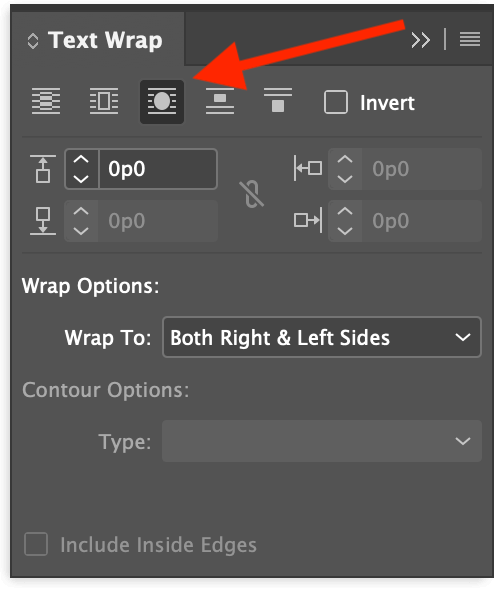
Di dawiyê de, panela Text Wrap veke, û vebijarka Wrap Around Object Shape bi kar bîne.
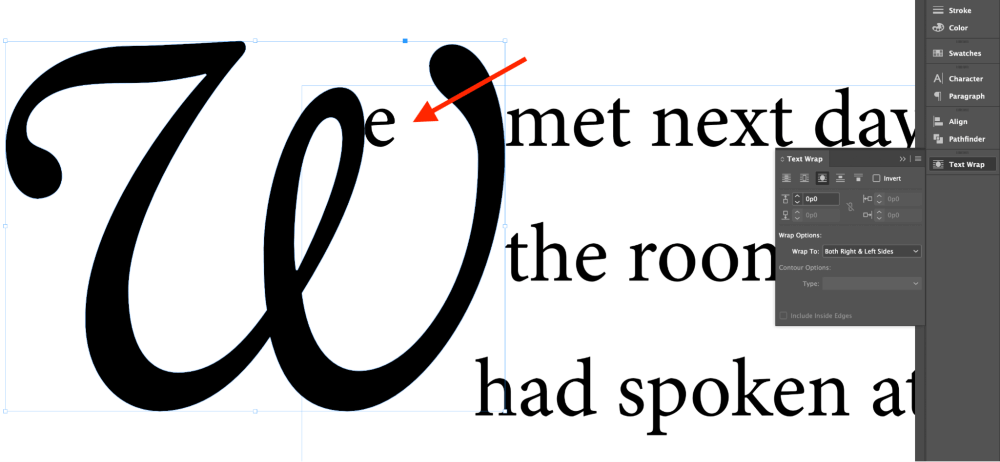
Heke hûn bibînin ku tîpên we xweş nayên lîstin, wekî mînaka li jor, hûn dikarin hin nirxa guheztinê li panela Text Wrap zêde bikin da ku di navbera kapa davêjê û nivîsa xweya rastîn de deverek tampon biafirînin.
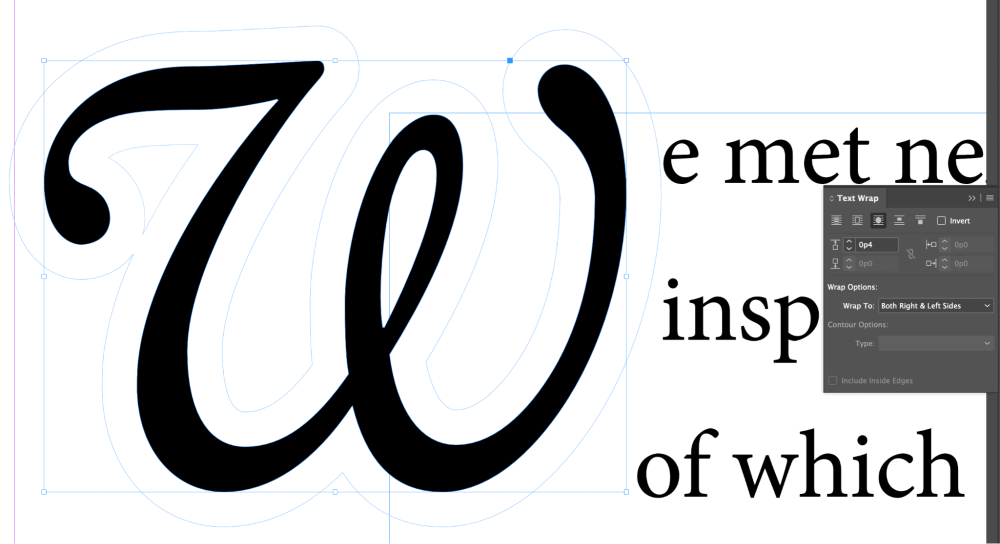
Hûn dikarin vê devera tampon bi karanîna Amûra Hilbijartina Rasterê biguherînin da ku bi tevahî li ser pêçana nivîsa xwe kontrol bikin.
Azadkirina kapasîteya xweya dilopê ji astengên çarçoweya nivîsê sêwiranek kêrhatî ye. taktîk, lê ew ne ya ku hûn dikarin pê re bikin.
Naha ku ew veguherî şeklek vektorê, ne hewce ye ku hûn xwe bi dagirtina rengên hêsan ve girêbidin: hûn dikarin wê wekî çarçoveyek wêneyê jî bikar bînin! Pêdivî ye ku meriv vê yekê bi rengek balkêş bikar bîne, lê gava ku hûn berhevoka rast a forma karakter û wêneyê bibînin hêjayî wê ye.
Ji bo ku kapela xweya dakêşanê wekî çarçoveyek wêneyê bikar bînin, bi bijartina objektê bi karanîna ve dest pê bikinAmûra Hilbijartinê . Paşê, Ferman + D bikirtînin ( Ctrl + D li ser PC-ê bikar bînin) da ku wêneyek nû bi cîh bikin, û ji bo bijartina wêneyê bigerin. pelê ku hûn dixwazin bikar bînin.
InDesign dê kursorek barkirî bide we ku piçûkek wêneya we nîşan dide. Li ser şiklê vektora kapa dakêşanê bikirtînin da ku wêneyê di hundurê wê de bi cîh bikin. Her tişt ew e!
Gotinek Dawî
Naha we amûr hene ku hûn her cûre pelika ku hûn xeyal bikin biafirînin! Gotinek ji aqilmendan re, lêbelê: bi gelemperî çêtir e ku meriv jimara dakêşan bi kêmî ve bigire da ku ew bêzar nebin. Bikaranîna wan di destpêka her beş an beşê de cîhek baş e ji bo destpêkirinê, lê hûn neçar in ku biryarê ji bo sêwirana xwe bidin.
Pîroz be!

